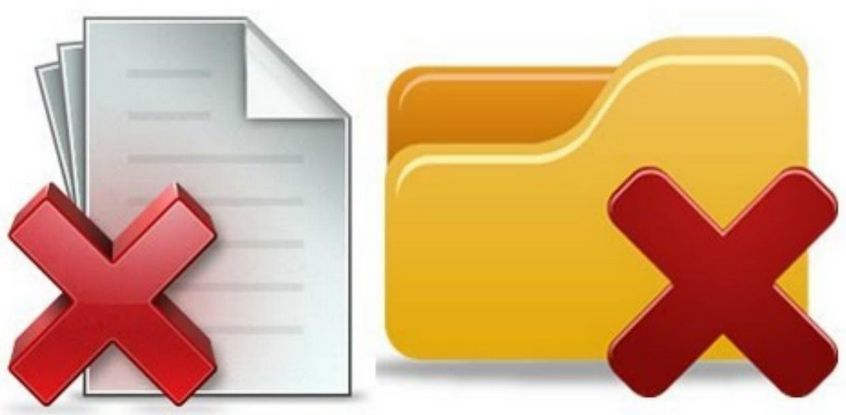
Come cancellare file incancellabili
Come cancellare file incancellabili
Tentiamo ripetutamente di rimuovere un file o una cartella dal nostro computer ma l’operazione fallisce di continuo. E’ possibile cancellare un file incancellabile ?
Se il computer vi impedisce di cancellare un file che sospettate essere un virus o un malware, o comunque si tratta di un file che volete eliminare ma non ci riuscite, c’è una soluzione che certamente vi restituirà la tranquillità.
Ma partiamo dal principio : perchè files o cartelle risultano incancellabili ?
Cosa vuol dire che un file è bloccato ?
Utilizzando un computer, probabilmente avrete ricevuto almeno una volta, anche solo uno dei seguenti messaggi:
- “ Impossibile eliminare il file: accesso negato ”
- “ Assicurarsi che il disco non sia pieno o protetto da scrittura e che il file non sia attualmente in uso ”
- “ Il file sorgente o di destinazione potrebbe essere in uso ”
- “ Il file è in uso da un altro programma o utente ”
Questi messaggi vengono generalmente visualizzati quando si tenta di eliminare i file utilizzati e/o installati da un’infezione di malware o virus, sebbene occasionalmente un file possa andare in blocco per altre ragioni.
Qualunque sia il motivo, fortunatamente esiste un modo per rimuoverlo.
Possiamo eliminare un file bloccato dal sistema ?
La risposta, come avrete capito, è certamente Si, ma devo premettere o meglio specificare una avvertenza :
i file utilizzati dal sistema sono , in genere, bloccati durante l’utilizzo. Dovete essere assolutamente certi che il file bloccato che desiderate eliminare non sia parte integrante del vostro sistema ( Windows, MAC etc )
Prestate molta attenzione poiché l’eliminazione dei file di sistema potrebbe causare errori critici e, a volte, irreversibili.
Come eliminare un file bloccato
Vi ho già parlato di FileAssassins la cui installazione ed uso trovate in dettaglio in Come cancellare un file bloccato o protetto da scrittura
Oggi diamo un’occhiata a LockHunter che ci permette di scoprire quali processi bloccano la cancellazione di un file e li chiude ( i processi ) in automatico. Funziona con tutte le versioni di Windows ed è estremamente facile da usare.
Per scaricare LockHunter andiamo sul sito web del programma e facciamo click su Download LockHunter now! in basso.
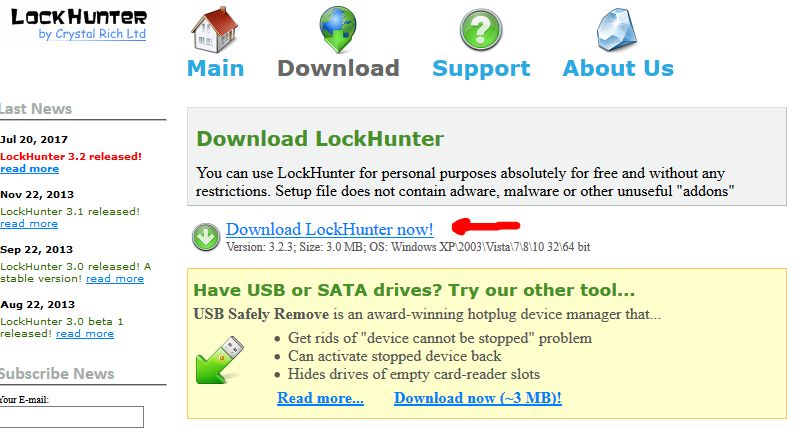
Al termine del download, avviamo il pacchetto d’installazione di LockHunter (lockhuntersetup_xx.exe) e completiamo il processo di installazione fino alla fine.
L’utilizzo di LockHunter è semplicissimo : facciamo click con il tasto destro del mouse sul file o sulla cartella che desideriamo eliminare e scegliamo What is locking this file ?
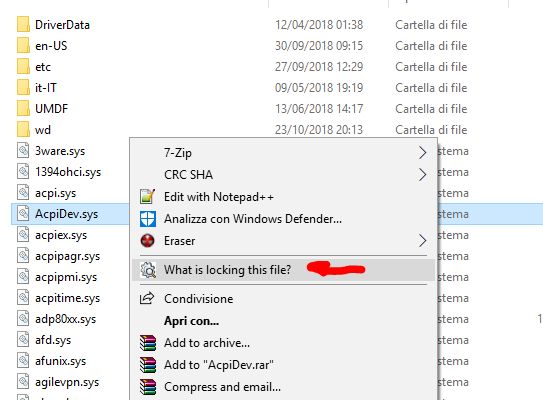
Nella finestra che si apre, possiamo fare click sui bottoni Unlock It!, Yes e Delete It! e il file dovrebbe cancellarsi automaticamente.
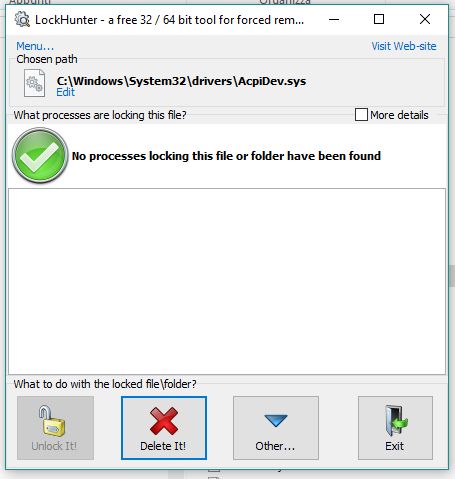
Se non dovesse funzionare (può succedere), facciamo click sul pulsante Other, e scegliamo la voce Delete At Next System Restart dal menu che compare e il file verrà cancellato al successivo riavvio di Windows.

